Sama ada anda ingin membuat sandaran, berkongsi berbilang salinan atau menyusun fail media anda, apl Apple Photos memudahkan anda menduplikasi foto dan video anda. Dalam tutorial ini, kami akan menunjukkan kepada anda cara melakukannya untuk satu atau berbilang fail serentak, terus daripada iPhone, iPad atau Mac anda.
Langkah-langkah untuk membuat salinan gambar atau video ditukar dengan iOS 16. Anda tidak lagi melihat butang Duplikat selepas mengetik ikon kongsi untuk imej dalam apl Foto. Proses baharu ini masih sangat mudah apabila anda tahu caranya.
Jadual Kandungan menyembunyikan
Foto atau video pendua pada iPhone dan iPad
Buat salinan satu imej atau video
Buka apl Foto dan cari imej atau video yang ingin anda buat salinannya. Ketik imej atau video untuk melihatnya pada skrin penuh. Ketik butang Lagi dari penjuru kanan sebelah atas dan pilih Pendua. 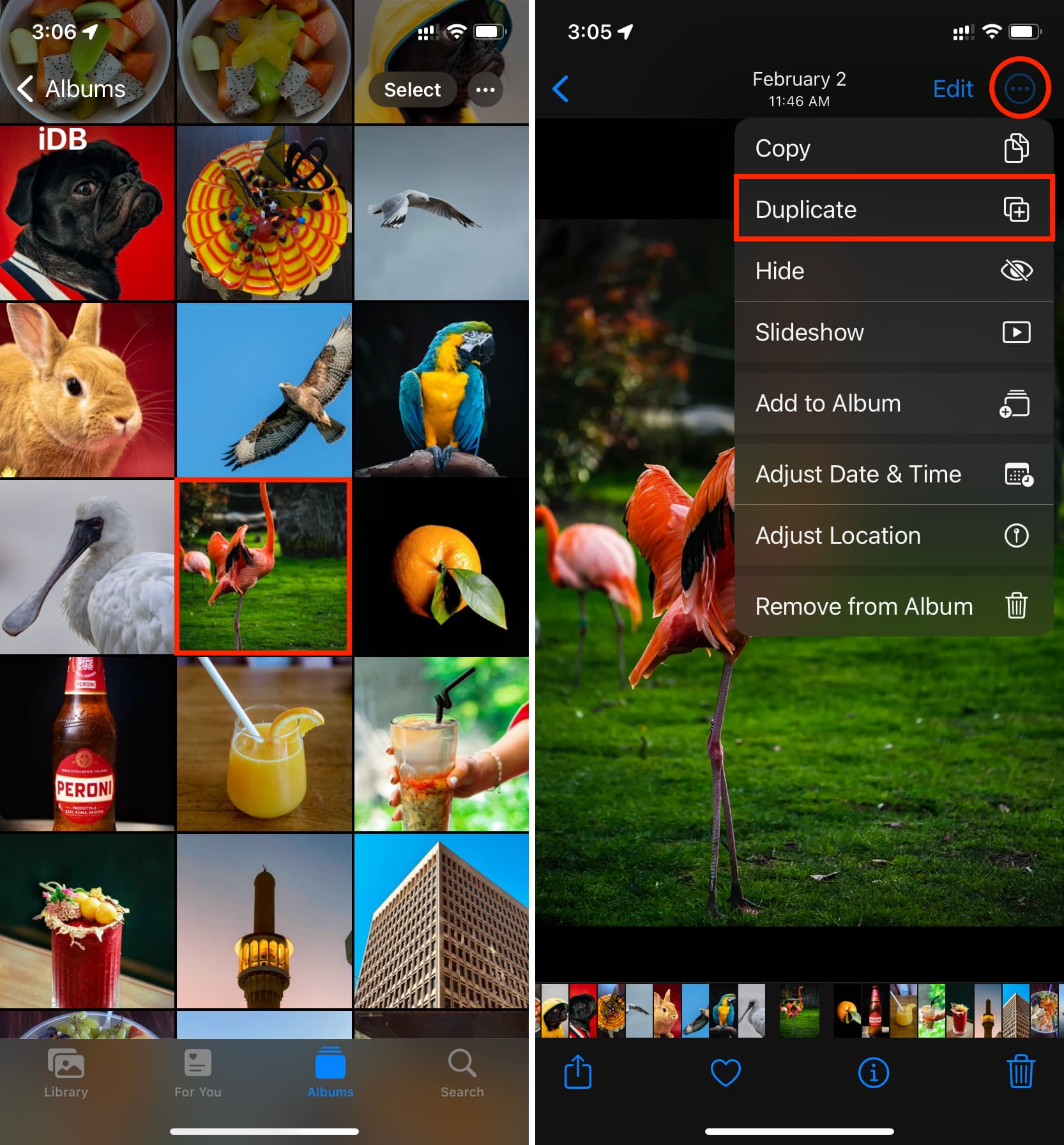
Apl akan membuat salinan fail ini dalam kualiti asalnya dan menyimpannya sebagai imej atau video terbaharu pustaka foto anda.
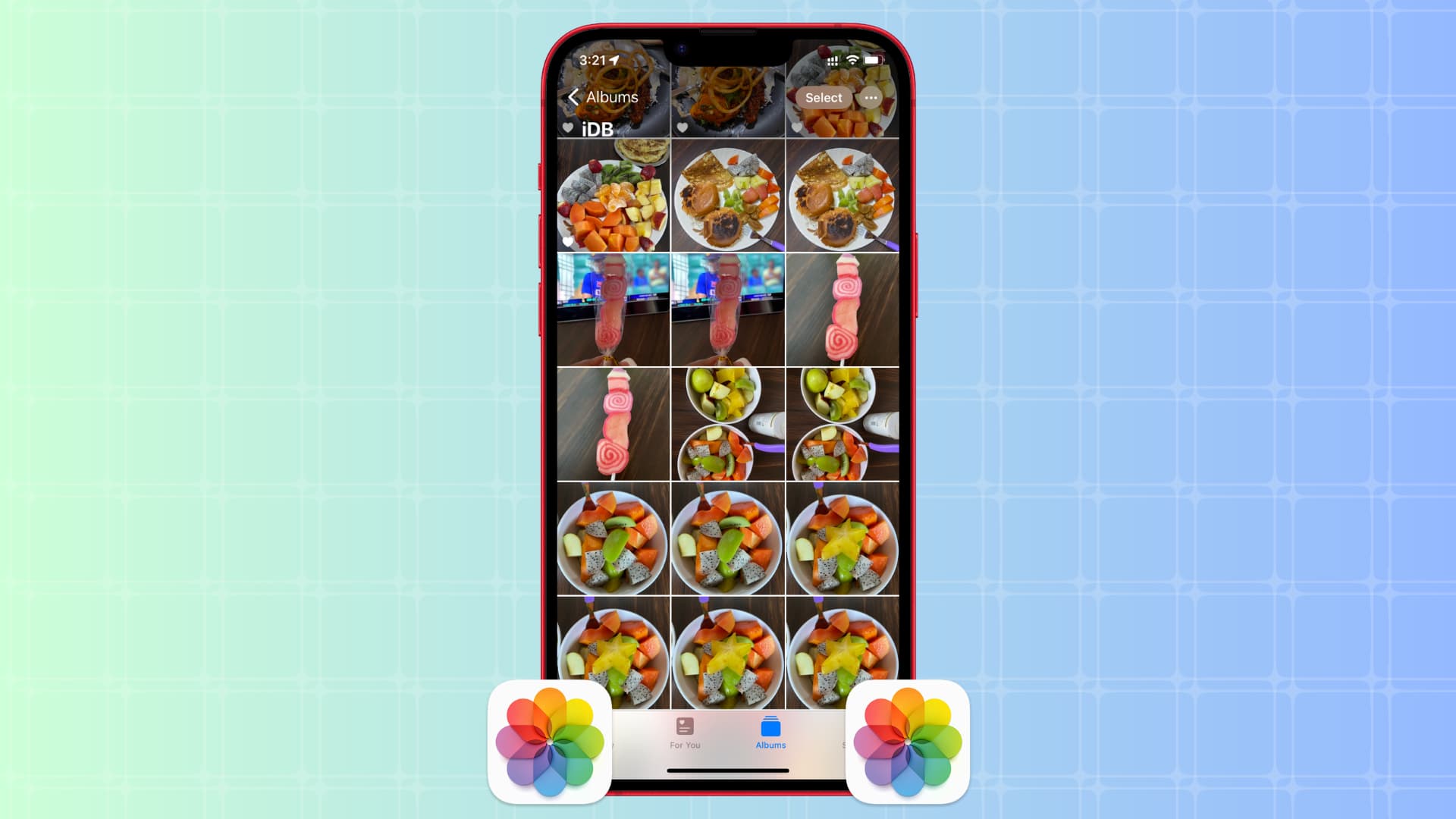
Anda boleh membuat seberapa banyak salinan imej atau video yang anda mahu.
Nota: Menyalin imej dalam apl Foto dan menampalnya ke dalam album foto tidak menggandakannya. Sebaliknya, ia menambahkan imej yang disalin pada album foto itu.
Salin dua atau lebih foto dan video yang dipilih
Masuk ke dalam mana-mana album dalam apl Foto. Ketik Pilih dan pilih foto atau video yang ingin anda buat salinan. Anda juga boleh mengetik Pilih > Pilih Semua jika anda berada dalam album selain Terbaharu. Selepas pemilihan, ketik Lagi ikon dan tekan Pendua. 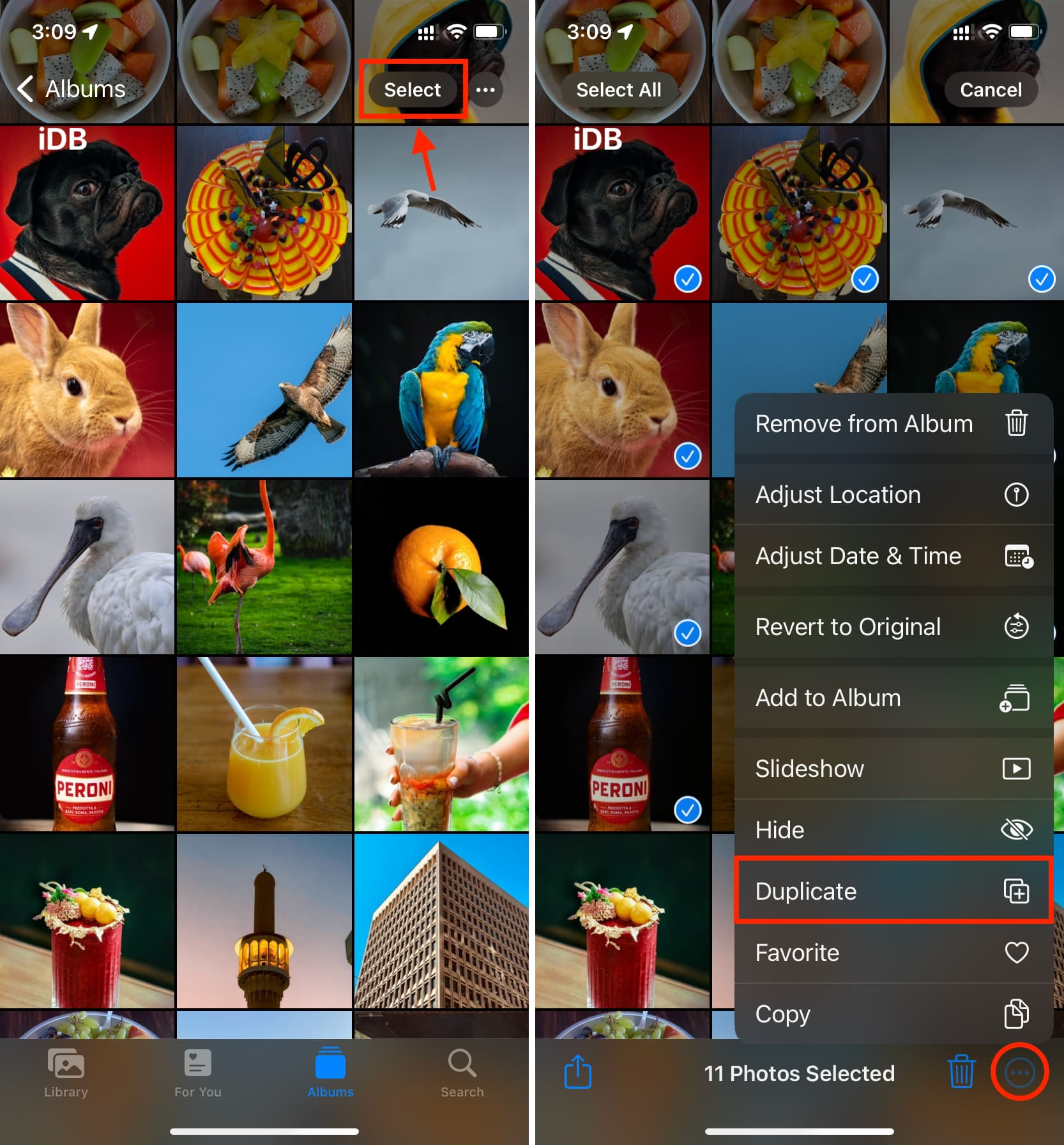
Apl iOS Photos akan membuat salinan dan menyimpannya sebagai fail terbaharu.
Cara melihat semua foto dan video pendua iPhone di satu tempat
Buka apl Photos dan berada dalam bahagian Album. Tatal ke bawah ke tajuk Utiliti dan ketik Pendua untuk melihat imej pendua anda. 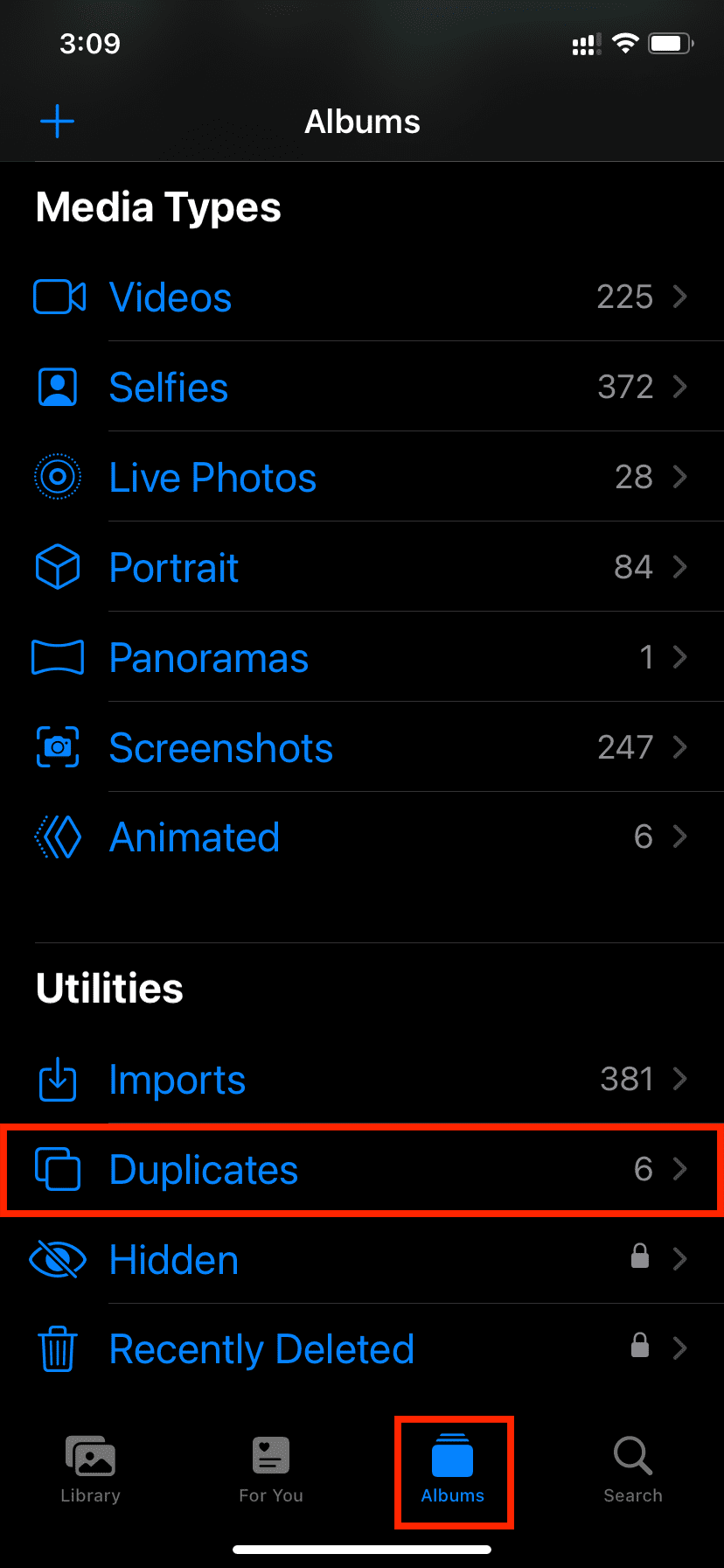
Nota: Mungkin mengambil sedikit masa untuk imej pendua baharu dipaparkan di sini.
Berkaitan: Cara membetulkan album Pendua tidak dipaparkan dalam apl Foto pada iPhone
Media pendua dalam apl Fail
Jika terdapat imej dan video dalam apl Apple Files, anda boleh menduplikasinya dengan menyentuh & menahan imej dan memilih Pendua.
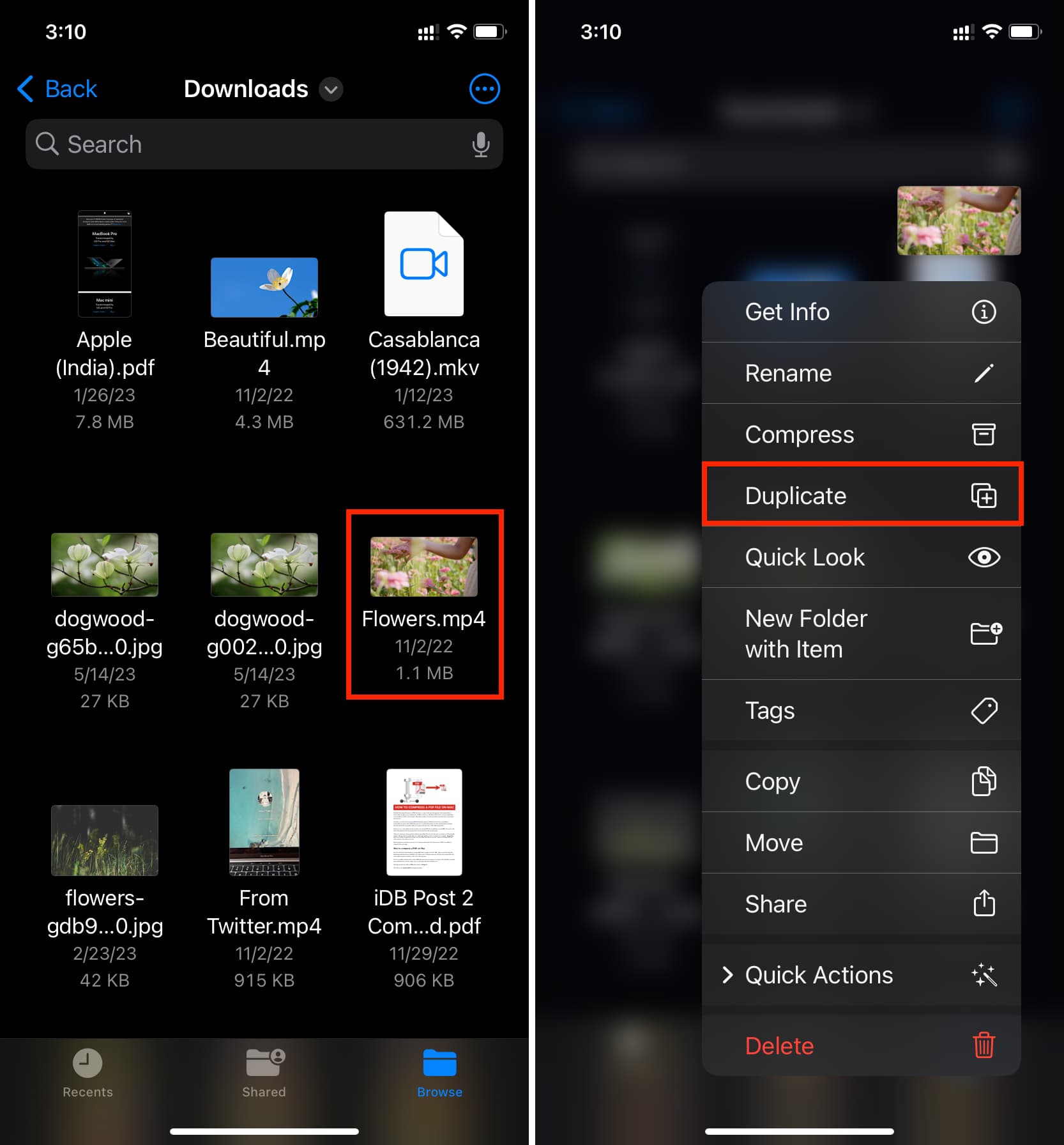
Salin foto dan video pada Mac
Dalam Finder
Pilih foto atau video dalam folder Finder atau desktop dan tekan Command + D untuk menduplikasinya. Anda juga boleh klik kanan dan memilih Pendua.
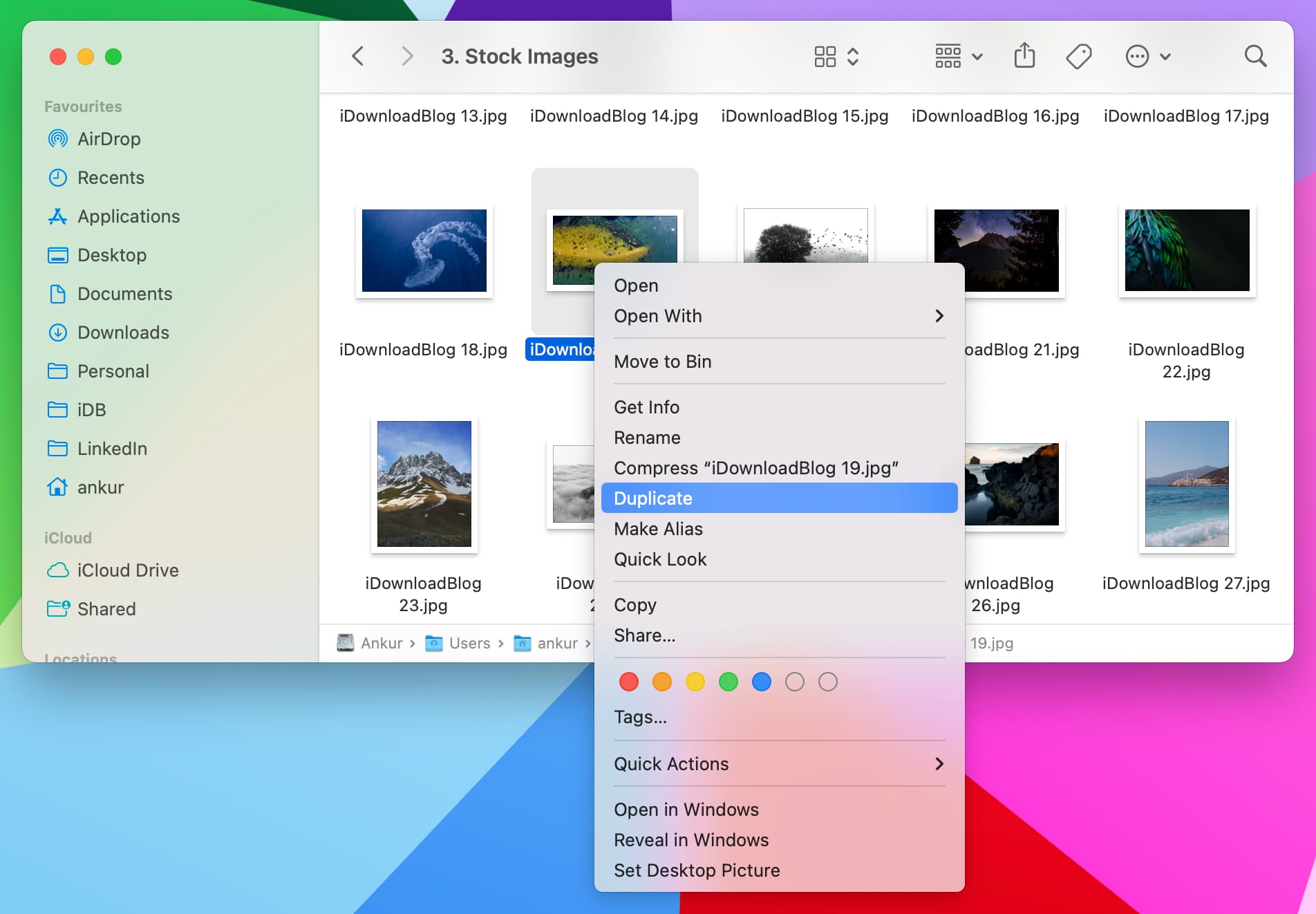
Dalam apl Photos
Buka apl macOS Photos dan pilih Library atau mana-mana album. Pilih satu atau lebih foto dan video dan tekan kekunci Arahan + D. Anda juga boleh klik kanan pada satu atau berbilang imej yang dipilih dan memilih Pendua N foto. Sebagai alternatif, klik Imej > Pendua N Foto dari bar menu atas. 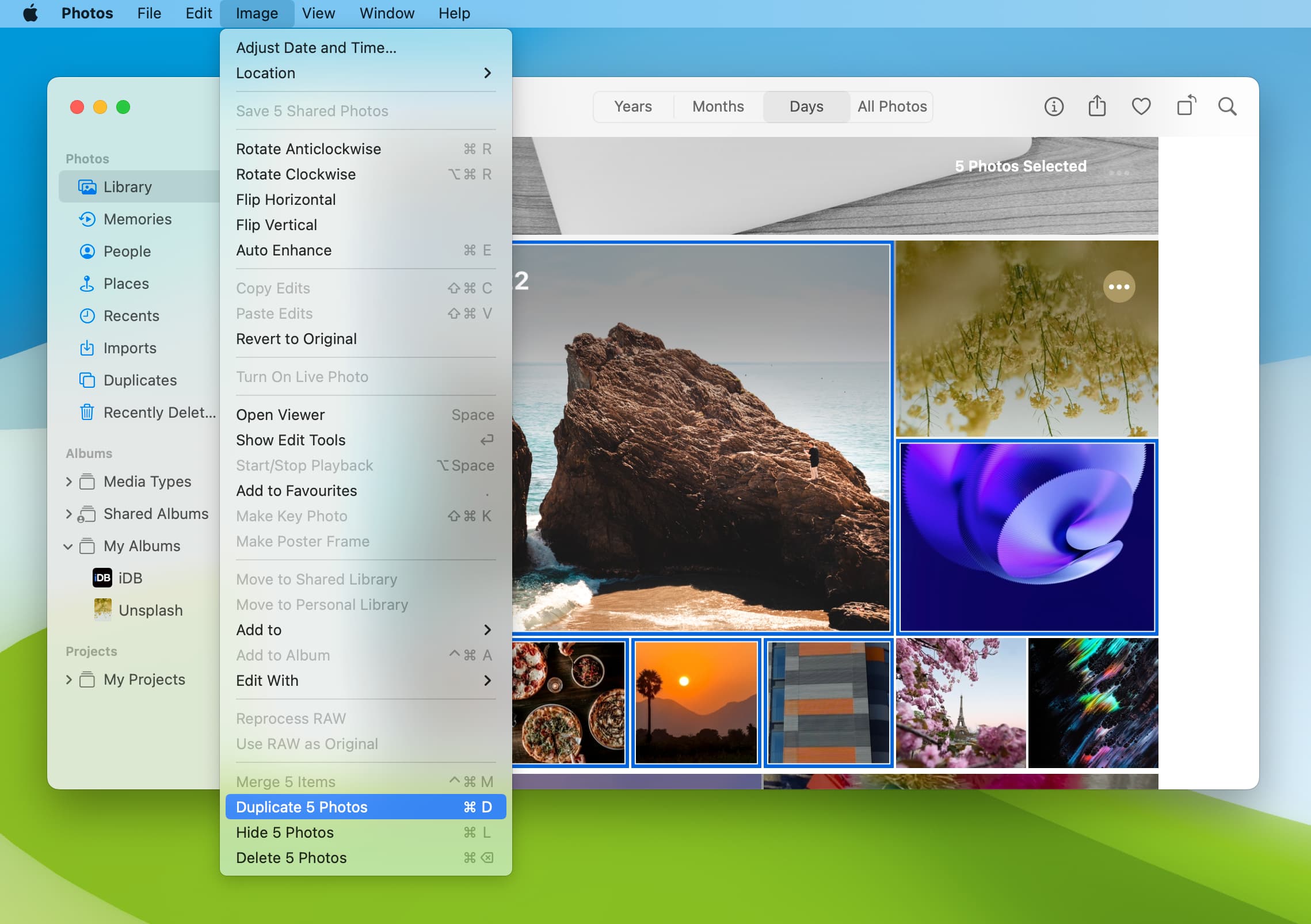
Mengapa foto dan video pendua
Orang ramai lebih cenderung mencari cara untuk memadamkan foto pendua daripada iPhone mereka untuk mengosongkan ruang storan. Walau bagaimanapun, ada kalanya anda mungkin ingin menduplikasi imej dan berikut ialah beberapa sebab mengapa:
Walaupun suntingan apl Photos boleh diterbalikkan, anda mungkin mahu membuat suntingan berat kepada salinan pendua dan biarkan yang asal seperti sedia ada. Ini benar terutamanya jika anda menandakan tangkapan skrin penting. Anda boleh menduplikasi imej dalam Pencari Mac sebelum mengedit, kerana pengeditan yang dibuat dengan apl Pratonton lalai kebanyakannya tidak boleh diterbalikkan. Anda boleh membuat pendua, mengeditnya dan membandingkannya dengan mudah dengan yang asal. Petua: Anda juga boleh mengetik imej semasa mengedit dalam iOS Photos untuk melihat versi asal dan diedit.
Petua berguna lain:
